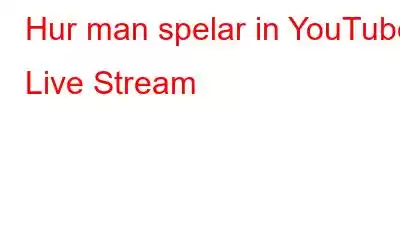Den globala pandemin har helt förändrat vårt sätt att leva, vi kan verkligen inte delta i varje event fysiskt. Med tanke på scenariot vänder sig ett växande antal kulturorganisationer, företag och inflytelserika Instagrammers och YouTubers mot Live Streaming-plattformar eftersom de erbjuder ett utmärkt sätt att sända flera typer av innehåll i realtid.
En av de de mest populära alternativen genom tiderna är YouTube Live, det är kostnadseffektivt, maximerar din totala räckvidd, stöder mobil live-webcasting och erbjuder ett utmärkt sätt att skapa en koppling till tittarna, vilket leder till att du har ett bättre etablerat varumärke.
Men YouTube Live-posten lagras bara under en kort tidsperiod, vilket innebär att om du inte har sett innehållet i realtid kommer det att försvinna på ett ögonblick. Det är precis där du behöver lära dig hur man spelar in YouTube Live Stream?
Fånga enkelt livestreamad video på YouTube
Låt inte internet styra ditt schema. Spela helt enkelt in YouTube Live Streaming Videos och spara dem för senare visning eller dela dem med dina vänner/kollegor.
METOD 1- Använd den bästa Live Screen Recorder för YouTube
Det allra första du kan göra är att hitta ett bra skärmdumpsverktyg som hjälper dig att spela in din skrivbordsskärm på nolltid. Vi använder TweakShot, som är ett lättanvänt verktyg för att spela in liveströmmar, webbseminarier, spel, onlineföreläsningar och allt på ditt skrivbord med rörelser på skärmen.
SYSTEM KRAV: TweakShot Screen Capture Tool
Kompatibilitet: Windows 10, 8.1, 8, 7 PC-minne: 4 GB RAM och mer hårddiskutrymme: Minst 2 GB ledigt utrymme och SSD för ultimat prestanda Display: 1280 ×768 eller bättre processor: Intel Core i3 eller högreVarför använda TweakShot Live Screen Recorder?
Här är några framträdande egenskaper hos TweakShot, vilket gör det till ett av de bästa verktygen för att spela in liveströmmar på YouTube och ta skärmdumpar av hög kvalitet.
- Flera inspelningslägen: helskärm , rullningsfönster, specifik region och enstaka fönster.
- Stöd videoinspelning med (musrörelser och ljud på skärmen).
- Sparar den tagna skärmen automatiskt.
- Inbyggd fotoredigerare för att förfina skärmdumpar för bättre resultat. < li aria-level="1">Lägg till anteckningar på den inspelade skärmen (nyttigt för att göra självstudier).
- Använd snabbtangenter för att spela in eller fånga skärmar utan krångel.
- Dela skärmdumpar och inspelade videor via Google Drive, Dropbox och OneDrive.
- Lättviktsverktyg för liveskärmdump.
Hur man använder TweakShot, Screen Recorder för liveströmmar på YouTube?
Tja, att använda TweakShot är en enkel process. Den erbjuder en flexibel konsol som gör att fånga flera typer av skärmdumpar, seminarier, Skype-samtal, presentationer, webbseminarier, spel och mer till en problemfri process.
För att starta YouTube Live-inspelning och spara den direkt på din dator i populära filformat, allt du behöver göra är att:
STEG 1- Ladda ner och installera TweakShot-skärmfångstprogrammet på ditt system. Klicka på knappen nedan för att hämta verktyget.
STEG 2- När det väl har installerats, kör installationsfilen och starta verktyget från sparad plats.
STEG 3- Dubbelklicka på Big Eye-ikonen så att du kan få tillgång till alla funktioner och verktyg som TweakShot, en skärminspelning för livestreamen har att erbjuda.
STEG 4- För att spela in YouTube Live Streams måste du välja alternativet Capture Video.
STEG 5- Byt till den Live Stream du vill spela in på YouTube och klicka på alternativet, markerat i skärmdumpen ovan.
STEG 6- Du kan välja önskade inspelningsinställningar enligt dina önskemål från Single Window, Rectangular Region eller Full Desktop.
STEG 7- Om du vill spela in YouTube Live Stream-video med ljud, se till att du kontrollerar knappen Spela in ljud och behåll din mikrofon ansluten medan ditt system spelar in.
STEG 8 – Du kan stoppa eller återuppta inspelningen när som helst med skärmdumpsverktyget TweakShot.
STEG 9- När du är klar med inspelningen klickar du på Stopp-knappen för att automatiskt spara din inspelade video.
Klicka på Ja-knappen för att se din inspelade Live Stream på YouTube !
Kort tid? Titta på videohandledningen för att lära dig allt om TweakShot Screen Capture Tool
Har du ont om tid? Tja, titta på den här videon och lär dig mer om MacPaws CleanMyPC-recensioner och huvudhöjdpunkter.
Måste läsa: Hur spelar man in skärm med VLC Media Player?
METH OD 2- Prova Online Live Screen Recorder
Tja, om du inte vill installera någon extra programvara på ditt system kan du prova att använda ett webbaserat YouTube-verktyg för liveinspelning av video. Vi har redan täckt en lista över bästa onlineskärminspelare; du kan kolla in några av de mest populära alternativen i samma. I den här artikeln använder vi Screencastify, eftersom det är ett lättanvänt verktyg och hjälper till att spela in både skärm och ljud. Dessutom hjälper verktyget också till att publicera videor direkt på YouTube.
STEG 1- Installera tillägget för att spela in liveströmmar på YouTube.
STEG 2- Förstagångsanvändare måste följa vissa steg för att komma igång:
- Logga in med ditt Google-konto.
- Acceptera nödvändiga behörigheter som krävs av verktyget för att fungera korrekt.
- Fyll i enkäten med två frågor för att presentera dig för live-skärminspelaren för YouTube.
STEG 3- Nu när du har konfigurerat tillägget är du redo att spela in YouTube Live Stream. Byt till den YouTube Live Stream du vill spela in och välj vad du vill spela in: din webbläsarflik, hela skrivbordet eller endast webbkamera.
Obs! Om du också vill spela in din röst, se till att du växlar bredvid din mikrofon. Kontrollera alternativet Bädda in webbkamera om du också vill spela in ditt ansikte.
STEG 4- Klicka på den blå "Record"-knappen för att börja spela in strömmande video. Du kommer att se en nedräkning innan din inspelning börjar.
STEG 5- När du är klar klickar du på tillägget för att stoppa inspelningen. Tryck på den röda stoppikonen för att slutföra inspelningsprocessen.
Du kan spara din inspelning på önskad plats och dela den med dina vänner/familj eller använda den för senare granskning.
SlutordBåda sätten var superenkla och effektiva när det gäller att spela in liveströmmar på YouTube. Vilket alternativ du än väljer beror på dina behov och preferenser. Om du frågar oss rekommenderar vi att du använder TweakShot, eftersom det erbjuder flera lägen för att ta skärmdumpar och videor. Dessutom tillåter det oss också att lägga till kommentarer för att skapa pedagogiska handledningar och mer.
Så, vad väntar du på? Installera TweakShot direkt och börja spela in YouTube Live Streams på nolltid. Glöm inte att dela med dig av din upplevelse av videoinspelningsprogrammet i kommentarsfältet nedan!
Vanliga frågor
F1. Hur spelar jag in min skärm för YouTube Live?
Du kan lita på bästa videoinspelningsprogramvara och onlineskärminspelare för att spela in videor och musik från YouTube Live Streams.
F2. Tillåter YouTube skärminspelning?
Nej, YouTube erbjuder inte en dedikerad funktion för att spela in skärmar. Men Chrome-tillägg som Screencast-O-Matic och mer har integration med YouTube som låter dig fånga skärmar på YouTube och ladda upp videor direkt på plattformen. Det är verkligen en av de bästa YouTube-skärminspelare som finns på marknaden.
F3. Vilken skärminspelare används av YouTubers?
Förutom TweakShot och Screencastify, här är en konkret lista över alternativ som YouTubers använder för att spela in liveströmmar:
- OBS Studio
- AZ-skärminspelare
- XSplit
- Wondershare Filmora
- TechSmith Camtasia
Q4. Är det möjligt att spela in YouTube Live?
Ja, med rätt verktyg, som Tweakshot, kan du enkelt fånga liveströmmar på YouTube och andra sociala medieplattformar.
Relevanta artiklar:
- Hur man spelar in skärm på Mac med ljud?
- Hur man spelar in zoommöte på Windows, Mac, Android och iPhone gratis?
- Hur man spelar in Snapchat på skärmen utan att de vet?
- Hur spelar man in WhatsApp-videosamtal med ljud på iPhone och Android?
- Hur kan jag spela in FaceTime-gruppsamtal på iPhone?
- Bästa skärminspelningsappar för Android med ljud
Läs: 0